我的文档存储在哪个磁盘分区中?
作者:佚名 来源:未知 时间:2025-03-20
我的文档,你到底藏在哪里?

在日常使用电脑的过程中,我们总免不了与各种文件和文档打交道。无论是撰写报告、编辑图片,还是保存学习资料,我们总是习惯性地点击“保存”或“另存为”,然后选择那个熟悉而又神秘的“我的文档”。但你有没有想过,“我的文档”到底在哪个盘里呢?这个看似简单的问题,其实背后隐藏着不少电脑使用的小窍门和知识点。

一、系统默认位置:寻找“我的文档”的起点
对于大多数Windows系统的用户来说,“我的文档”通常会有一个默认的位置。在Windows XP及更早的版本中,“我的文档”默认存放在C盘的“Documents and Settings”文件夹下,具体路径类似于“C:\Documents and Settings\用户名\My Documents”。这里,“用户名”指的是你登录Windows时所使用的账户名。
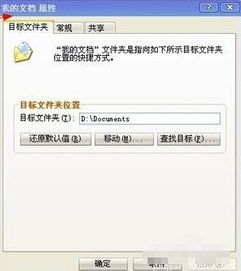
然而,随着Windows系统的不断更新,从Windows Vista开始,“我的文档”的默认位置发生了变化。它被移动到了一个名为“Users”的新文件夹中,路径变成了“C:\Users\用户名\Documents”。这一变化不仅使得文件结构更加清晰,也方便了多用户环境下的文件管理。

二、个性化设置:你的“我的文档”,你做主
虽然系统为“我的文档”设定了默认位置,但作为一个聪明的电脑用户,你完全可以根据自己的需要对其进行个性化设置。比如,你可以将“我的文档”移动到其他分区,或者干脆将其放到一个网络共享文件夹中,实现多设备间的文件同步。
具体操作起来也并不复杂。在Windows系统中,你只需要右键点击“我的文档”图标,选择“属性”,然后在“位置”选项卡中点击“移动”按钮,选择一个新的存放位置即可。记得在选择新位置后,点击“应用”和“确定”来保存你的设置。
三、探索隐藏的秘密:那些你不知道的“我的文档”
除了系统默认的“我的文档”之外,其实还有一些隐藏的或特殊的“我的文档”值得我们去探索。比如,在某些专业软件中,它们可能会有自己专属的文档存放路径。这些路径通常会在软件的设置选项或帮助文档中有明确的说明。
此外,如果你使用的是笔记本电脑或便携式设备,那么可能还会有一个与设备同步的“我的文档”版本。这些同步文档通常会存储在设备的内置存储或特定的同步软件文件夹中。
四、备份与恢复:保护你的“我的文档”
“我的文档”中存放的往往都是我们的重要文件和资料。因此,定期备份这些文件就显得尤为重要。在Windows系统中,你可以使用内置的备份和恢复工具来备份整个“我的文档”文件夹。这些工具通常会提供定时备份、增量备份和差异备份等多种备份方式,以满足不同用户的需求。
当然,除了系统自带的备份工具之外,你还可以选择一些第三方备份软件来实现更加灵活和高效的备份。这些软件通常支持更多的备份选项和存储介质,比如云存储、外部硬盘和网络共享等。
在备份的同时,我们也应该养成良好的文件管理习惯。比如,定期清理不再需要的文件、将重要文件分类存放以及避免在“我的文档”中存放过多的临时文件等。这些习惯不仅有助于保持“我的文档”的整洁和高效,还能在意外发生时最大限度地减少数据丢失的风险。
五、跨平台访问:在不同设备上找到你的“我的文档”
在今天的数字化时代,我们往往需要在多个设备上访问和编辑同一份文档。这就要求我们能够在不同的操作系统和平台上找到并访问我们的“我的文档”。
对于Windows和Mac用户来说,通过云存储服务(如OneDrive、Dropbox或Google Drive)来实现跨平台访问是最为便捷的方式之一。你只需要将“我的文档”文件夹同步到云存储中,然后在其他设备上安装相应的云存储客户端即可轻松访问这些文件。
对于移动设备用户来说,许多云存储服务都提供了专门的移动应用。这些应用不仅支持在线查看和编辑文档,还能实现离线下载和同步等功能。这样一来,无论你在哪里,都能随时随地访问你的“我的文档”。
六、小贴士:让“我的文档”更好用的几个技巧
1. 创建快捷方式:为了方便快速访问“我的文档”,你可以在桌面或任务栏上为其创建一个快捷方式。这样,无论你在哪个文件夹中工作,都能一键回到“我的文档”。
2. 自定义文件夹图标:如果你厌倦了千篇一律的文件夹图标,不妨尝试为“我的文档”自定义一个独特的图标。这样不仅能提升你的电脑个性化程度,还能在视觉上更容易区分不同的文件夹。
3. 利用搜索功能:当“我的文档”中存放了大量文件时,快速找到你需要的那一个可能会变得有些困难。这时,你可以利用Windows系统的搜索功能来快速定位文件。记得在搜索时尽量使用关键词和文件类型等具体信息来提高搜索效率。
4. 定期维护:像对待其他系统文件夹一样,定期维护“我的文档”也是很有必要的。你可以使用磁盘清理工具来删除不再需要的临时文件和回收站中的文件,从而释放磁盘空间并提高系统性能。
七、结语
通过以上的探讨和分析,我们不难发现,“我的文档”虽然只是一个看似简单的文件夹,但它在我们的日常电脑使用中扮演着举足轻重的角色。了解并掌握其存放位置、个性化设置、备份与恢复以及跨平台访问等技巧,不仅能帮助我们更高效地管理文件和资料,还能在意外发生时最大限度地保护我们的数据安全。
所以,下次当你再次点击“保存”或“另存为”时,不妨花点时间想一想:“我的文档”,你到底想把它放在哪里呢?
- 上一篇: 杨丞琳部落格注册地大揭秘!速来围观!
- 下一篇: 揭秘QQ飞车手游:快速获取愿望之星的绝妙方法

































